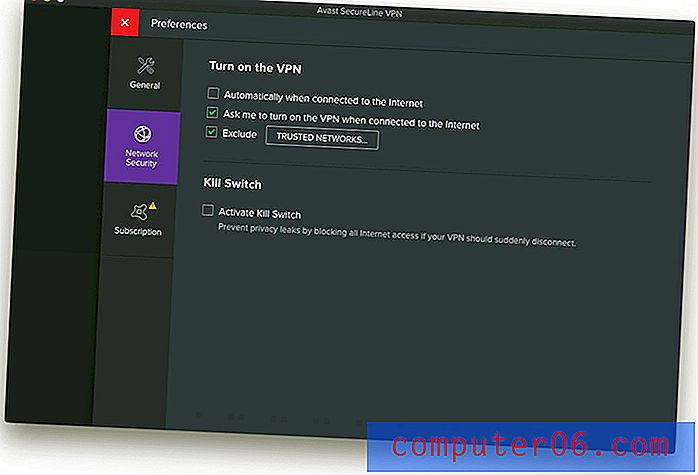¿Dónde está el ícono de la cámara en mi iPhone?
Su iPhone incluye una sección especial en el menú Configuración llamada Restricciones, que se puede usar para deshabilitar ciertas funciones en el dispositivo. Los padres y los empleadores suelen utilizar este menú para restringir las acciones tomadas por los niños o empleados que usan el iPhone.
Una de las funciones que se pueden deshabilitar desde el menú Restricciones es la aplicación Cámara. Por lo tanto, si no puede encontrar la aplicación de la cámara en su iPhone, o utilizar cualquier función de otras aplicaciones que requieran la cámara, es posible que se haya restringido. Para realizar cambios en el menú Restricciones, deberá conocer el código de acceso de Restricciones para su dispositivo. Entonces, con eso en la mano, continúe con los pasos a continuación para volver a habilitar la cámara de su iPhone.
Deshabilitar la restricción de la cámara en un iPhone
Los pasos de este artículo se realizaron en un iPhone 6 Plus, en iOS 8.4. Estos mismos pasos funcionarán para otros modelos de iPhone con la misma versión de iOS, así como para la mayoría de los modelos de iPhone con iOS 7 o superior. Tenga en cuenta que necesitará conocer la contraseña del menú Restricciones para completar esta guía.
Asumiremos que ya buscó, sin éxito, el ícono de la aplicación Cámara. Si cree que el ícono de la cámara no se ha deshabilitado, puede ser útil buscarlo dentro de las carpetas o en pantallas de inicio adicionales. Las carpetas se ven como iconos de aplicaciones normales, excepto que son grises y tienen múltiples iconos de aplicaciones más pequeños dentro de ellas. Puede acceder a pantallas de inicio adicionales deslizando el dedo hacia la izquierda o hacia la derecha en su pantalla de inicio.
Una forma adicional de verificar una aplicación es habilitar la búsqueda de aplicaciones en Spotlight Search. Esto se puede hacer navegando a Configuración> General> Búsqueda de Spotlight, luego seleccionando la opción Aplicaciones . A continuación, puede acceder a la búsqueda de Spotlight deslizando hacia abajo en su pantalla de inicio y luego escribiendo "Cámara" en el campo de búsqueda. Este artículo lo explica con más profundidad.
- Paso 1: abre el menú Configuración .
- Paso 2: selecciona la opción General .
- Paso 3: selecciona la opción Restricciones .
- Paso 4: Ingrese el código de restricción. Tenga en cuenta que esta contraseña puede ser diferente del código de acceso que utiliza para desbloquear su dispositivo.
- Paso 5: toca el botón a la derecha de Cámara para habilitarlo. Sabrá que está habilitado cuando hay un sombreado verde alrededor del botón. Por ejemplo, la cámara está habilitada en la imagen a continuación.
![]()
![]()
![]()
![]()
![]()
Si desea tener un acceso más fácil a las imágenes de su iPhone desde una computadora, consulte Dropbox. Una cuenta de Dropbox es gratuita, y puede configurar la aplicación de Dropbox en su iPhone para cargar imágenes automáticamente.